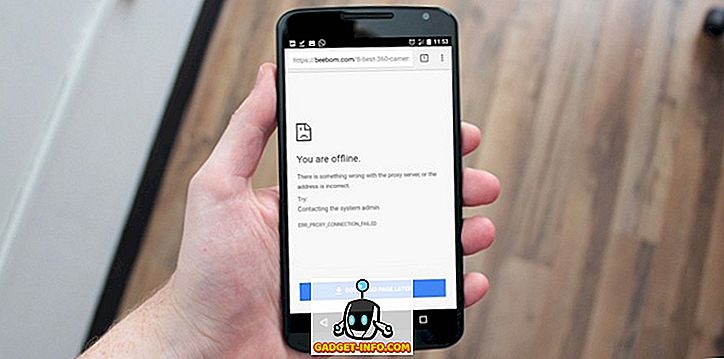Si estás en TI, probablemente tengas que usar el indicador de comando con bastante frecuencia. Es probable que también tenga que navegar a carpetas específicas y ejecutar ciertos comandos o ejecutables desde esa ubicación. No sé sobre ti, pero tener que escribir el nombre de la carpeta del CD diez veces es bastante molesto. Por supuesto, hay accesos directos y en realidad solo puede escribir un comando para llegar a cualquier carpeta que desee, pero quien realmente quiera escribir la ruta completa, especialmente si es larga.
En su lugar, es bueno poder abrir un indicador de comandos directamente desde el Explorador comenzando en la carpeta de su elección. Ahora hay toneladas y toneladas de hacks y programas de registro por ahí que te ayudan a agregar estas opciones adicionales al menú contextual de clic derecho, pero esto no es realmente necesario en todas las versiones de Windows. Si está ejecutando Windows 7, Windows 8 o Windows 10, la opción ya está incorporada, solo tiene que presionar una tecla antes de hacer clic derecho. Te lo explicaré más abajo.
Si está usando Windows XP o Windows Vista, bueno, primero debe leer mi artículo sobre por qué ya no debería usar Windows XP. Si estás en Vista, pregúntate por qué? Luego actualice a Windows 10 si odia Windows 8. De lo contrario, debe usar uno de esos trucos de registro o programas molestos que agregan opciones a su menú contextual.
Nota: con Windows 10, Microsoft realmente está presionando a PowerShell sobre el símbolo del sistema. Ahora ha sido reemplazado por PowerShell desde el menú Usuario avanzado (tecla de Windows + X) y desde el menú Archivo en el Explorador. Estaba allí en Windows 8, pero ya no está.
Agregar comando de comando al menú contextual
Entonces, en Windows 7 y 8, todo lo que tienes que hacer es mantener presionada la tecla MAYÚS y luego hacer clic derecho en una carpeta:

Verás una opción llamada Abrir ventana de comandos aquí . Esto le dará una línea de comandos con la ruta a la carpeta establecida como punto de partida.

Desafortunadamente, como se mencionó anteriormente, esto no funciona en Windows 10. En su lugar, ahora dice abrir la ventana de Windows PowerShell aquí . Vale la pena mencionar que puede ejecutar todos los comandos del símbolo del sistema en PowerShell, pero algunos requieren un poco de ajuste de la sintaxis. Lea este artículo que explica cómo puede ejecutar los comandos del símbolo del sistema en PowerShell.
Pero esa no es la única manera de abrir un símbolo del sistema en una carpeta mientras está en Explorer. Supongamos que está buscando y rápidamente desea abrir un indicador de comando para la carpeta que está viendo actualmente. Usando el método anterior, tendría que hacer clic para volver a la carpeta principal, luego presionar MAYÚS, hacer clic con el botón derecho y luego abrir el indicador de comando.
Si no desea hacerlo o navegar fuera de la carpeta, simplemente haga clic en la barra de direcciones, elimine todo y escriba CMD . BAM! ¡Obtienes un símbolo del sistema configurado en esa carpeta!

Asegúrese de presionar Enter después de escribir CMD. Muy dulce, eh? Si es un usuario de PowerShell, en lugar de escribir CMD, simplemente escriba powershell y obtendrá una ventana de PowerShell configurada en esa carpeta. Esto funciona en Windows 10, 8 y 7.
El único problema aquí es cómo abrir un símbolo del sistema elevado en lugar de solo un indicador normal. Ahora que lamentablemente no es tan fácil. En Windows 8, puede hacerlo desde el Explorador haciendo clic en el menú Archivo y seleccionando Abrir símbolo del sistema o Abrir Windows PowerShell . Allí tendrá la opción de un símbolo del sistema regular o elevado.

Esto abrirá el símbolo del sistema a la carpeta en la que se encuentra actualmente, por lo que es bueno. Desafortunadamente, esto solo existe en Windows 8. No puede hacer esto en Windows 7 o Windows 10. En realidad, Windows 10 tiene la opción de abrir en Windows PowerShell, pero eliminó la opción del símbolo del sistema.

Afortunadamente, hay un truco simple que puede realizar en Windows 7/10 y versiones anteriores que solucionará el problema. No es lo más seguro, así que no lo recomiendo a menos que sepa lo que está haciendo. Entonces, si desea que Windows abra un indicador de comando como Administrador por DEFAULT, puede hacerlo desactivando UAC.
También puede deshabilitar UAC en Windows 8/10, pero realmente no lo recomiendo porque puede causar muchos problemas en el sistema. En Windows 7 y versiones anteriores, solo hace que su sistema sea menos seguro.
Entonces, si no desea deshabilitar UAC en Windows 7/10, pero aún desea abrir un indicador de comando administrativo, tendrá que seguir adelante y hacer el hackeo del registro y agregar una opción en el menú contextual del botón derecho. Puede leer este artículo sobre cómo agregar la clave de registro. Nuevamente, si está usando Windows 10, intente pasar a PowerShell ya que ese es el futuro y aún puede ejecutar todos sus comandos antiguos en él, solo con algunos ajustes de sintaxis. ¡Disfrutar!